Показываю как легко и просто скрыть пункты меню из админки WordPress.
Друзя привет! Когда вы сделали сайт для своего заказчика и вдруг начинаете получать кучу вопросов типа:
А зачем этот пункт меню? А почему он на английском? А что будет если я случайно что то сломаю. Или например, я зашла, что то там нажала не помню что и все само сломалось))) не можете посмотреть?
Чтоб такого не случалось, бывает очень полезно, отключить пункты меню в админ панеле WordPress чтобы заказчик видел только то что ему нужно для работы.
Это мы и научимся сегодня делать.
Смотрим видео (Откройте на весь экран)
Если видео не отображается проходите по ссылке https://youtu.be/3a4A35wQbEc
В видео я вставляю весь код в файл дочерней темы functions.php
Ниже приведу коды которые я использовал в видео.
Код который скрывает верхнюю панель админки при просмотре страницы для любых пользователей
Этот код я показываю на второй минуте (2:39 если точнее) Код который одним махом вырубит верхнюю панель у всех
add_filter('show_admin_bar', '__return_false');
Скрываем пункты меню админки WP
Код который позволяет скрыть любые пункты меню из панели администратора. Показываю на четвертой минуте (4:40)
add_action('admin_menu', 'remove_admin_menu');
function remove_admin_menu() {
remove_menu_page('options-general.php'); // Удаляем раздел Настройки
remove_menu_page('tools.php'); // Инструменты
remove_menu_page('users.php'); // Пользователи
remove_menu_page('plugins.php'); // Плагины
remove_menu_page('themes.php'); // Внешний вид
remove_menu_page('edit.php'); // Посты блога
remove_menu_page('upload.php'); // Медиабиблиотека
remove_menu_page('edit.php?post_type=page'); // Страницы
remove_menu_page('edit-comments.php'); // Комментарии
remove_menu_page('link-manager.php'); // Ссылки
remove_menu_page('wpcf7'); // Contact form 7
remove_menu_page('options-framework'); // Cherry Framework
}
Код которым я вывел значения
Лайфхак при который позволяет достать значения необходимые для вставки
add_action( 'admin_init', 'wpse_136058_debug_admin_menu' );
function wpse_136058_debug_admin_menu() {
echo '<pre>' . print_r( $GLOBALS[ 'menu' ], TRUE) . '</pre>';
}
не забудьте перед этим задвинуть боковую панель админки в сложенное состояние (стрелочка в нижней части админки) а иначе она будет закрывать собой часть кода
Убираем некоторые подменю
add_action('admin_menu', 'remove_admin_menu', 999);
function remove_admin_menu() {
remove_submenu_page( 'themes.php', 'themes.php'); // Удаляем подпункт с выбором тем
remove_submenu_page( 'themes.php', 'theme-editor.php'); // Редактирование шаблона
remove_submenu_page( 'themes.php', 'theme_options' ); // Настройки темы
remove_submenu_page( 'edit.php', 'edit-tags.php?taxonomy=post_tag' ); // Скрытие Тегов для Постов
remove_submenu_page( 'edit.php', 'edit-tags.php?taxonomy=category' ); // Скрытие Категорий для Постов
}
Как мы убирали страницу настройщика тем
add_action('admin_head', 'hide_customize');
function hide_customize(){
echo '<style>.hide-if-no-customize{display:none;}</style>';
}
Убираем пункты меню для конкретного пользователя
Мы можем даже лишить некоторых админов возможности заходить в некоторые разделы сайта.
add_action('admin_menu', 'remove_admin_menu_links', 999);
function remove_admin_menu_links() {
$user = wp_get_current_user();
if ( $user && isset($user->user_email) ) {
if (('yourmail1@gmail.com' == $user->user_email) || ('yourmail2@gmail.com' == $user->user_email)) {
remove_menu_page('tools.php');
remove_menu_page('users.php');
remove_menu_page('wpcf7');
remove_menu_page('options-framework');
}
}
}
вписывайте свои пункты согласно выведенной информации которую мы получили применив лайфхак.
Убираем любые пункты меню админки при помощи плагина
Этот плагин User Admin Simplifier очень крутой. Все работает как часики.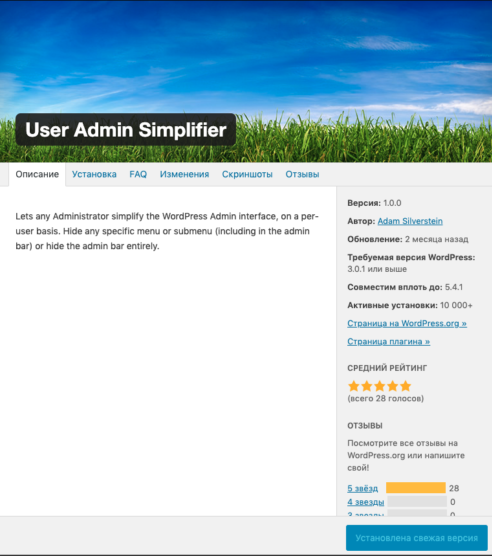
Позволяет любому администратору упростить интерфейс администратора WordPress для каждого пользователя. Скрыть любое конкретное меню или подменю (в том числе в панели администратора) или полностью скрыть панель администратора.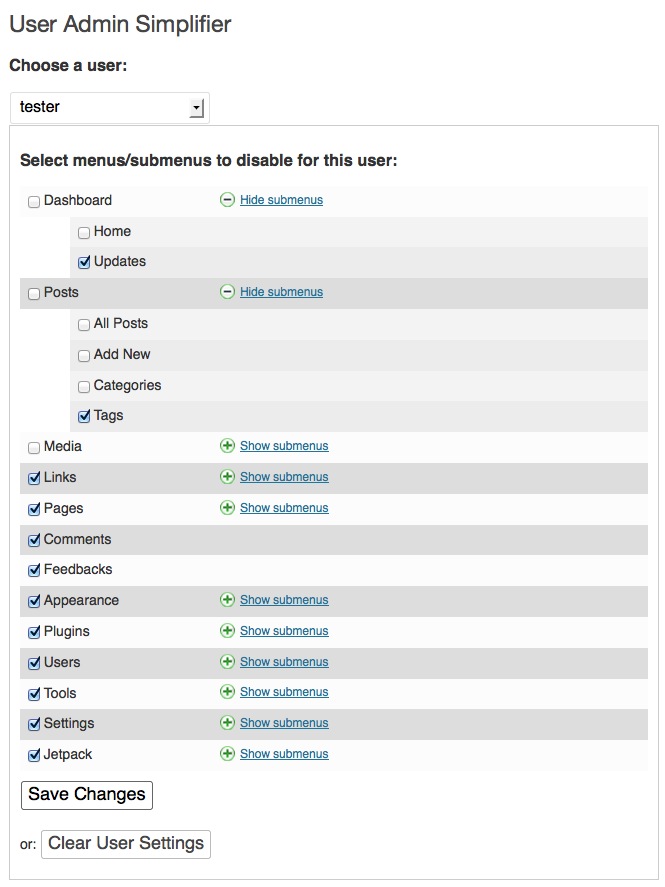
Ставьте галочки на те разделы которые необходимо скрыть для выбранного пользователя. Не забудьте нажать «Сохранить изменения» 2 раза, чтобы применить ваши настройки. Нажмите «Очистить настройки пользователя», чтобы сбросить отключенные меню для выбранного пользователя.
Теперь вы знаете как скрыть пункты меню админки WordPress. Всем хороших заказов и лояльных клиентов!

